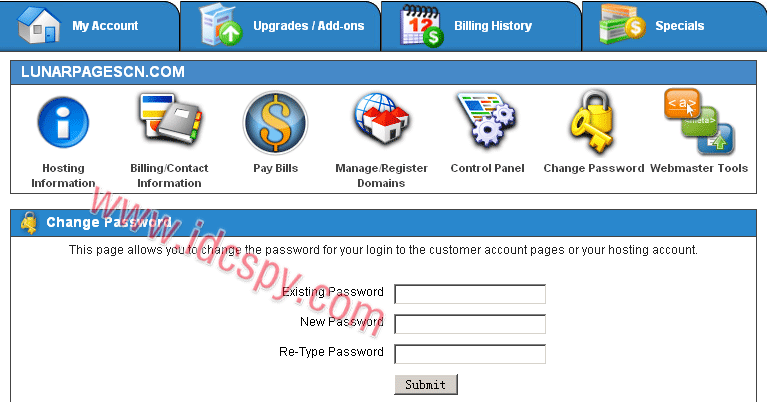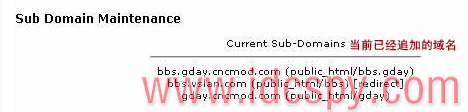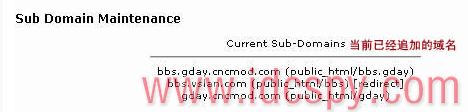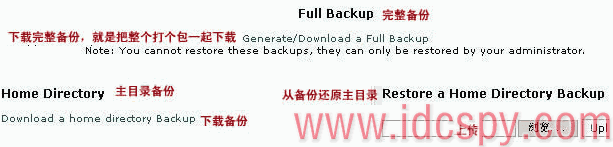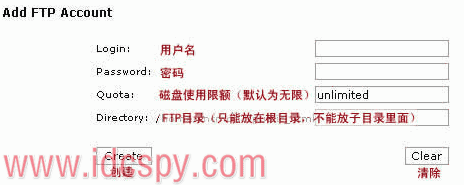购买Lunarpages主机30天期限内要求退款,你将可以获得全额退款(你在申请Lunarpages主机时如果使用它们帮你免费注册的域名的话,那退回的款项将扣除一笔域名注册费美元$9.95,因为该域名是在你名下注册所以域名拥有权属于你,因此Lunarpages扣除这笔域名注册费是很合理的,过后你可以继续在Lunarpages后台管理你的域名)。
Lunarpages主机退款,你可以直接用购买时填写的邮箱发信给:billing@lunarpages.com
如果是信用卡付款的,内容必须包括:
1.Account user name(主机帐户名字)
2.Last 4 digit of credit card(信用卡后四位)
3.Reason you want to cancel(退款的原因,如果不愿意说明可以不填)
如果是paypal或者银行卡付款的,内容必须包括:
1.First and Last digits of the account password (主机账户密码的第一位和最后一位)
2.Full postal mailing address (通信地址)
3.Telephone numbe(电话号码)
注:信息要和你写在他们帐户中的一致
当然关键还是要看客服怎么说,按照客服要求提供资料就可以了
原创文章,转载请注明: 转载自LunarPages美国jsp主机
本文链接地址: LunarPages主机退款解说
文章的脚注信息由WordPress的wp-posturl插件自动生成